Esta herramienta sirve para poder comparar los documentos que recibimos por SINLI con otros documentos que nosotros tenemos almacenados en nuestra aplicación (por ejemplo para comparar un abono recibido con su devolución correspondiente; si los libros recibidos coinciden con el pedido que hicimos, etc.)
Podemos acceder a ella pinchando en el botón Comparar de la ventana donde vemos el documento SINLI. En nuestro ejemplo, compararemos un envío recibido por SINLI con el pedido que hicimos al proveedor:
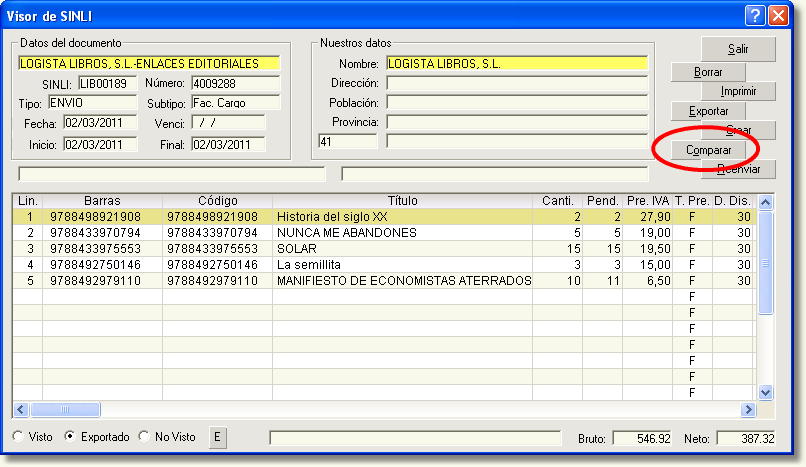
Este es el aspecto que muestra la ventana Compara SINLI con documentos:
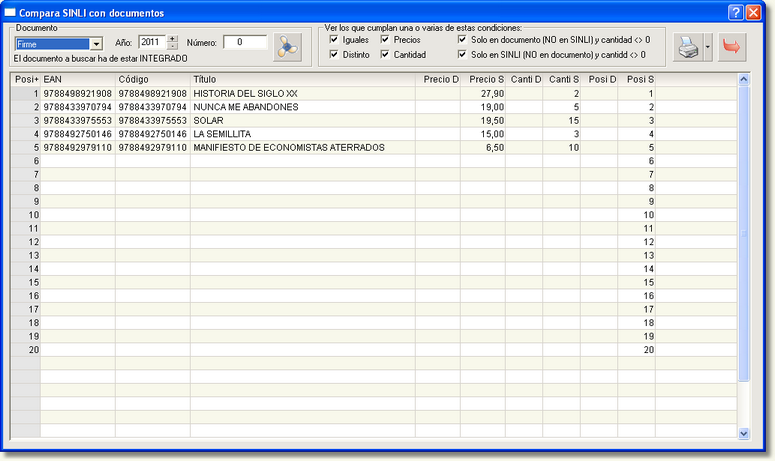
En ella vemos las líneas del documento SINLI. Ahora cargaremos nuestro documento de pedido a proveedor para compararlo con el que hemos recibido.
Seleccionaremos Pedido a Proveedor como tipo de documento, el año y el número. Es IMPORTANTE recordar que el documento ha de estar INTEGRADO, pues lo busca en los ficheros históricos.
En nuestro caso, la búsqueda da el siguiente resultado:
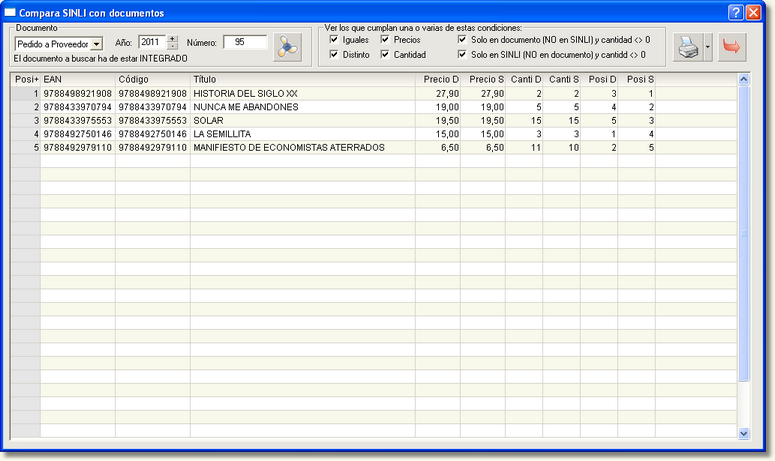
Vemos que las líneas aparentemente coinciden, pero hay algunas columnas que no coinciden. Veamos esto con más detalle:
| • | Las columnas que terminan en ' D ' indican los datos de nuestro documento. |
| • | Las columnas que terminan en ' S ' indican los datos del documento recibido por SINLI. |
| • | Si nos fijamos en las columnas Posi, veremos que los libros están en posiciones distintas en uno y otro documento, esto no supone mayor problema. |
| • | En cambio, lo que sí es más importante es que el valor de las columnas Canti no coincide en la última línea, es decir, en su día pedimos 11 ejemplares del último libro, y nos han mandado 10. |
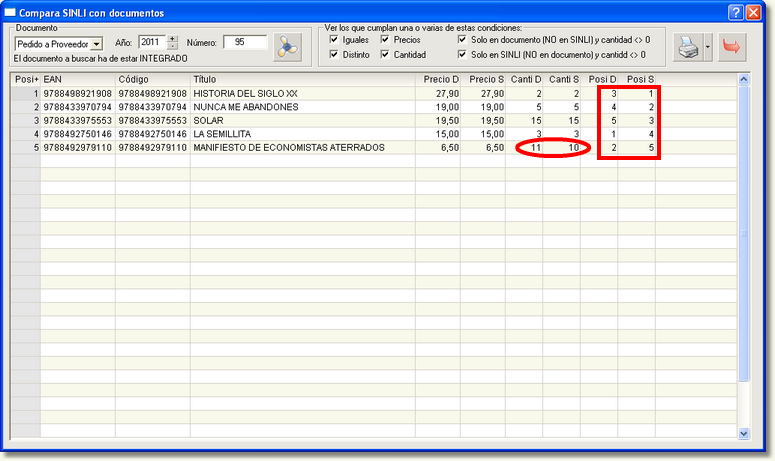
Para ver esto más claro podemos hacer uso de las opciones de visualización que hay en la parte superior y que nos permiten filtrar los resultados. Hay muchas combinaciones distintas. A nosotros nos interesa la siguiente:
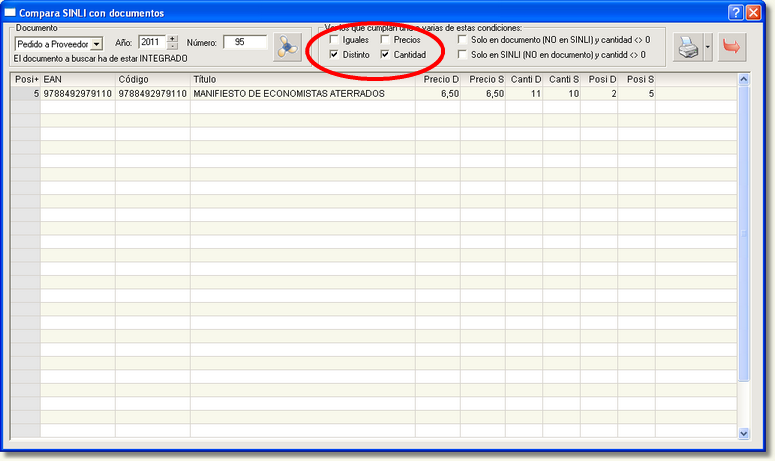
Al marcar Distinto y Cantidad, sólo nos salen aquellos libros cuya cantidad es distinta en ambos documentos. En nuestro caso, ocurre en el último libro como ya hemos visto.
Si marcamos Iguales y Cantidad, saldrá justo lo contrario, es decir, los restantes cuatro libros.
Si en un documento hubiese más líneas que en el otro, serían útiles las opciones de Sólo en documento (NO en SINLI) y cantidad <> 0 y Sólo en SINLI (NO en documento) y cantidad <> 0, para ver sólo aquellas líneas que están en un documento y no en el otro.
Una vez filtrado todo a nuestro gusto, podemos sacar una relación impresa (físicamente o en PDF) pinchando en el botón Imprimir 